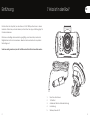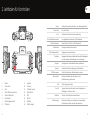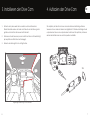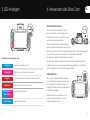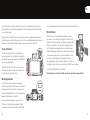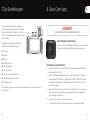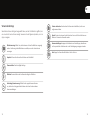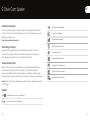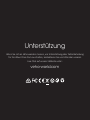1
VDC-001-KZ1-F

32
DE
1. Was ist in der Box?Einführung
Die Muvi Drive Cam ist perfekt, um deine Reise in Full HD 1080p aufzunehmen. In diesem
Handbuch erfahren Sie, wie Sie die Kamera, die Muvi Drive Cam App und Wartungstipps für
Ihre Kamera bedienen.
Bitte lesen und befolgen Sie diese Anleitung sorgfältig, um sicherzustellen, dass Sie alle
Möglichkeiten der Drive Cam maximieren. Bewahren Sie dieses Handbuch zum späteren
Nachschlagen auf.
Veho kann nicht garantieren, dass alle Vorfälle von der Muvi Drive Cam erfasst werden.
1. Muvi Drive Cam Kamera
2. 12V Netzteil
3. Anklebende Windschutzscheibenhalterung
4. Kurzanleitung
5. Software/manuelle CD
1
2
3

54
DE
2. Leitfaden für Kontrollen
1. Modus
2. Power-Taste
3. AV in
4. Micro USB/Stromanschluss
5. MicroSD-Steckplatz
6. Zurücksetzen
7. HDMI-Ausgabeschacht
8. Pfeiltasten
9. Snapshot
10. Volumen
11. SOS-Datei sperren
12. Menü/Zurück
13. Wifi
14. Rec/OK
15. Mikrofon
16. Schlaf anzeigen
Modus Wechseln Sie zwischen Aufnahme- oder Wiedergabemodus
Power-Taste Ein-/Ausschalten
AV in Anschluss für die hintere Kameraverbindung
Micro USB/Stromanschluss Für mitgeliefertes Netzteil oder USB-Datenkabel
MicroSD-Steckplatz Unterstützt Class 10 (bis zu 128 GB Kapazität)
Zurücksetzen Erzwinge den Neustart der Kamera
HDMI-Ausgabeschacht Ausgänge zum externen Display
Pfeiltasten Navigieren Sie in Menüs und wählen Sie Videos für die Wiedergabe
aus oder während der Wiedergabe vor-/zurückspulen
Snapshot Schnappschuss der aktuellen Aufnahme aufnehmen
Volumen Ändern Sie die Benachrichtigungs-/Alarmlautstärke
SOS-Datei sperren Schützt die Datei davor, überschrieben zu werden
Menü/Zurück Drücken Sie während der Aufnahme, um die
Parküberwachung zu aktivieren
Wifi WLAN-Zugang einschalten
Rec/OK Stoppen/Starten der Aufnahme, Pause/Wiedergabe bei
Wiedergabe, OK-Taste im Menü
Mikrofon Zum Ein-/Ausschalten der Audioaufnahme
Schlaf anzeigen Drücken und halten, um das Display ein-/auszuschalten.
Dies hat keinen Einfluss auf den Aufnahmestatus
1234
5
8 12
13
14
11
15
9
10
16
7
6

76
DE
4. Aufladen der Drive Cam3. Installieren der Drive Cam
1. Stellen Sie sicher, dass sowohl die Innenseite als auch die Außenseite der
Windschutzscheibe sauber und trocken sind. Dadurch wird die Halterung sicher
gehalten und die Sicht der Kamera wird nicht behindert.
2. Positionieren Sie die Kamera so, dass sie die Sicht des Fahrers nicht beeinträchtigt
(wir empfehlen den Blick hinter den Rückspiegel).
3. Kleben Sie die Halterung fest in die richtige Position.
Wir empfehlen, die Muvi Drive Cam vor dem ersten Gebrauch vollständig aufzuladen.
Verwenden Sie zum Laden der Kamera das mitgelieferte 12-V-Kabel und befestigen Sie die
entsprechenden Enden an den entsprechenden Anschlüssen. Wir empfehlen, die Kamera
während des Betriebs immer an eine Stromquelle anzuschließen.
Vorgeschlagene Kabelführung für die Frontkamera.
12v
12v

98
DE
5. LED-Anzeigen 6. Verwenden des Drive Cam
Einschalten/Ausschalten
Drücken Sie die Ein/Aus-Taste einmal, um die
Kamera einzuschalten. Eine durchgehend rote
Kontrollleuchte erscheint und der Bildschirm zum
Laden des Geräts wird eingeschaltet.
Wenn Sie die Kamera zum ersten Mal verwenden,
werden Sie aufgefordert, die Sprache, die Uhrzeit und
das Datum einzustellen. Das GPS wird automatisch synchronisiert. Sobald Sie eingeschaltet
sind, drücken Sie einmal den Ein-/Ausschalter, um den Bildschirm “Pfadanalyse”
anzuzeigen. Dies zeigt Ihnen die Statistiken Ihrer Festplatte.
Das Ausschalten der Kamera erfolgt durch Drücken und Halten des ‘Power-Knopfes’ für
ungefähr zwei Sekunden; Die rote Anzeigeleuchte wird ausgeblendet und der Bildschirm
wird heruntergefahren, bevor die Kamera ausgeschaltet wird.
Videoaufnahme
Wenn Sie sich auf dem Startbildschirm befinden,
um mit der Aufnahme zu beginnen, drücken Sie
die Aufnahmetaste für etwa eine Sekunde; Die
Anzeige-LED blinkt langsam und der Timer wird auf
dem Bildschirm angezeigt.
Die Kamera schaltet sich automatisch ein und
beginnt mit der Aufnahme, wenn sie an die
Stromquelle angeschlossen ist.
Verständnis der LED-Anzeigeleuchten:
Steg blau Gerät ist ausgeschaltet und lädt
Steges Rosa Gerät ist an und lädt, aber nicht aufzeichnet
Steg rot Gerät ist eingeschaltet, lädt aber nicht oder zeichnet auf
Rot blinkend Gerät zeichnet auf und der Akku ist voll
Blinkt zwischen Gerät zeichnet auf und lädt
blau und pink
Blau blinkend Fehlfunktion beim Laden
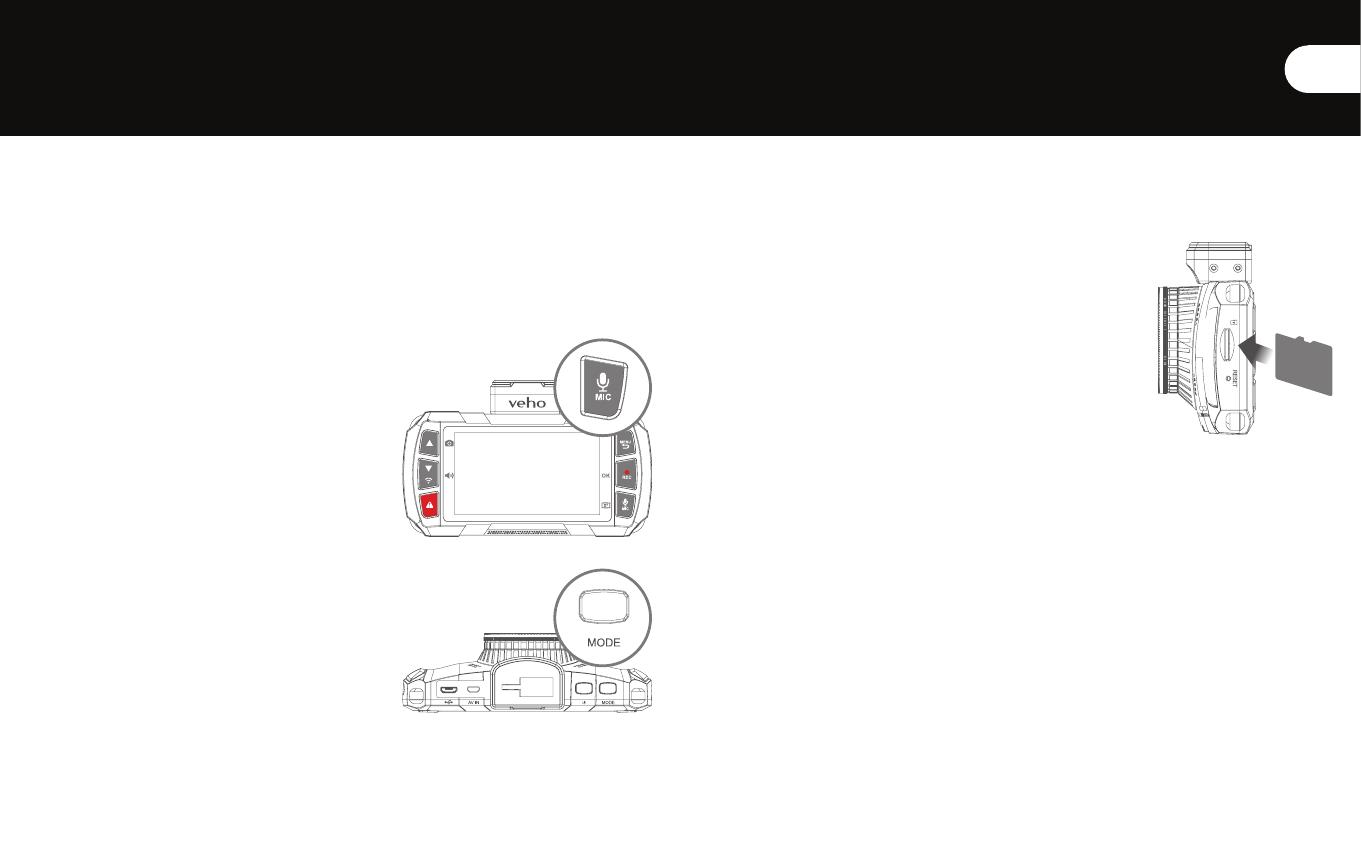
1110
DE
Um die Aufnahme zu beenden, drücken Sie erneut die “Aufnahmetaste”, die Datei wird
automatisch auf der microSD-Karte gespeichert. Die LED-Anzeige leuchtet dauerhaft rot
und der Timer stoppt.
Die Kamera führt automatisch einen Loop-Durchlauf durch und überschreibt dabei das
älteste Filmmaterial auf der Karte, wodurch es durch neues Material ersetzt wird. Wenn Sie
Material von der SD-Karte speichern möchten, müssen Sie es extern speichern.
Audio Aufnahme
Drücken Sie die MIC-Taste, um das Mikrofon ein-
oder auszuschalten. Auf dem Bildschirm erscheint
ein Mikrofon-Symbol, das anzeigt, ob das Mikrofon
ein- oder ausgeschaltet ist.
Sie können den MIC-Knopf auch verwenden, um
das Display ein- oder auszuschalten, indem Sie es
für zwei Sekunden gedrückt halten.
Wiedergabemodus
Um Filmmaterial auf der Kamera abzuspielen,
drücken Sie einmal die ‘Mode-Taste’, um die zuletzt
aufgenommene Datei aufzurufen. Verwenden Sie
die Auf- und Abwärtspfeile, um durch das gesamte
gespeicherte Bildmaterial zu blättern.
Um Filmmaterial abzuspielen, drücken Sie die
OK-Taste, um das Material an irgendeiner Stelle
anzuhalten, drücken Sie bitte erneut die OK-Taste.
Um zum Startbildschirm zurückzukehren, drücken Sie die Menütaste.
MicroSD Karte
Bevor Sie eine neue microSD-Karte verwenden, müssen
Sie die Karte in den Kameraeinstellungen formatieren. Wir
empfehlen, Ihre microSD-Karte mindestens einmal alle zwei
Wochen zu formatieren. Dadurch wird sichergestellt, dass
nicht sichtbarer Speicher gelöscht wird und das Risiko von
Dateibeschädigungen verringert wird. Durch das Formatieren
der Karte werden alle Daten von der Karte gelöscht. Stellen
Sie sicher, dass alle Dateien, die Sie behalten möchten,
extern gespeichert werden. Wenn Sie über einen Computer
formatieren, stellen Sie sicher, dass die Karte im FAT32-Format vorliegt.
Unterstützt microSD-Karten bis zu 128GB.
Bitte beachten Sie, dass Veho nicht für den Verlust von Daten verantwortlich ist.

1312
DE
Um auf die Kameraeinstellungen zuzugreifen,
drücken Sie die ‘Menütaste’. Durchsuchen Sie die
Menüs mit den Pfeilen “Nach oben” und “Nach
unten”. Um eine Kategorie auszuwählen, drücken
Sie die OK-Taste.
Im Folgenden sind einige der Einstellungen
aufgeführt, die Sie bearbeiten können:
n Terminzeit
n Volumen
n Sprache
n Bildschirmschoner
n Bildschirmhelligkeit
n Flimmerreduktion
n Formatieren Sie die Speicherkarte
n Werkseinstellungen zurückgesetzt
n Firmware Version
Um das Menü zu verlassen, drücken Sie erneut die Menütaste, um zum Startbildschirm
zurückzukehren.
8. Drive Cam App7. Die Einstellungen
Herunterladen und Installieren
Aktivieren Sie auf Ihrem Mobilgerät das WLAN und laden Sie die App
“Muvi Drive Cam” von Google Play oder Apple Store herunter.
Verbindung zur App herstellen
1. Drücken und halten Sie zuerst die “Wifi-Taste” an der Kamera, bis Sie eine WLAN-
Aktivierungsnachricht sehen.
2. Gehen Sie zu WLAN-Einstellungen auf Ihrem mobilen Gerät, suchen und wählen
Sie das Netzwerk “MuviDriveCam”, geben Sie das Passwort: ‘12345678’. Eine blaue
LED-Kontrollleuchte erscheint auf der Kamera und auf dem Bildschirm wird “Wifi
Connected” angezeigt.
3. Starte die Muvi Drive Cam App und klicke auf den “Kamera Button” in der App. Wenn
Sie die App zum ersten Mal verwenden, werden Sie möglicherweise aufgefordert,
Voreinstellungen vorzunehmen.
4. Sie können jetzt die Muvi Drive Cam App verwenden.
5. Um das WLAN zu trennen, drücken Sie die Nach-oben- oder Nach-unten-Taste.
VORSICHT
BENUTZE DIE APP NICHT WÄHREND DER FAHRT!

1514
DE
Verwenden der App
Sobald Sie die Kamera erfolgreich ausgewählt haben, wird der Startbildschirm geöffnet, der
eine Live-Ansicht von der Kamera anzeigt. Verwenden Sie die folgenden Symbole, um in der
App zu navigieren.
Bildschirmanzeige Wählen Sie, welche Kameras auf dem Startbildschirm angezeigt
werden. Sie können geteilte Bildschirme auswählen, um mehr als eine Kamera
anzuzeigen.
Snapshot Erfassen Sie während der Aufnahme ein Echtzeitbild.
Dimmerschalter Dim die Helligkeit der App.
Mikrofon Stummschalten oder die Stummschaltung des Mikrofons.
Verbindung Systemsteuerung Wählen Sie die angeschlossenen Kameras
aus, durchsuchen Sie gespeicherte Dateien und ändern Sie die einzelnen
Kameraeinstellungen.
Dateien durchsuchen Durchsuchen Sie Filmmaterial oder Bilder, die Sie zuvor
aufgenommen haben.
Record Starten oder stoppen Sie die Aufnahme. Kann auch für die Aufnahme von
Bildern im Fotomodus verwendet werden..
Kameraeinstellungen Anzeigen oder Bearbeiten von Einstellungen, diese können
an Ihre persönlichen Vorlieben oder an die Fahrbedingungen angepasst werden.
Karte Zeigen Sie Ihren aktuellen Standort auf der Karte an.

1716
DE
9. Drive Cam Spieler
Installieren des Players
Um den Muvi Drive Cam Player zu installieren, legen Sie die mitgelieferte Software-CD
in Ihren PC ein. Wenn Sie kein CD-Laufwerk haben, können Sie die Software von unserer
Website herunterladen unter:
https://veho-world.com/downloads
Verbindung zum Player
Verwenden Sie das mitgelieferte Micro-USB-Datenkabel, um Ihre Muvi Drive Cam
mit Ihrem PC zu verbinden. Öffnen Sie als Nächstes den Muvi Drive Cam Player, das
Verknüpfungssymbol sollte sich auf Ihrem Startbildschirm befinden.
Verwenden des Players
Nach dem Öffnen können Sie mit dem Player das zuvor aufgenommene Material über
das Dropdown-Menü Datei > Öffnen durchsuchen. Das Filmmaterial wird dann im
Player-Fenster geöffnet. Verwenden Sie die Symbole zum Abspielen, Vorwärtsspringen,
Rückwärtsspringen, Pausieren, Aufnehmen von Screenshots und Anzeigen der Routenkarte.
Hinweis: Wenn Sie die Dateien beim Browsen nicht sehen können, ändern Sie die Suche in
“MP4” -Dateien.
Symbole
Wiedergabe oder Pause von Filmmaterial
Vorwärts 10 Sekunden überspringen
10 Sekunden zurückspringen
Screenshot aufnehmen
Alle Screenshots anzeigen
Öffnen Sie die Routenkarte
Lautstärke einstellen
Spielereinstellungen ändern
Fügt dem Player Dateien hinzu
Dateien vom Player entfernen
Exportiert Dateien vom Player

1918
DE
10. Spezifikationen
Kamera
Bildsensor Sony STARVIS - 2 Mega Pixels CMOS
Linse 6G six element sharp lenses
Objektivöffnung f1.6
Linsenwinkel 120°
Bildschirm 3.0” 16:9 TFT LCD
ISO-Empfindlichkeit Up to ISO 12800
G-Sensor 3 Axis
Video
Video Auflösung Full HD 1080@60fps
Automatische Aufzeichnung Yes
Videoformat MP4
AV In Mini 8Pin
Foto
Fotoauflösung 1920 x 1080
Fotoformat JPEG
Lager
Medien Micro SDHC (up to 128GB)
Konnektivität
Wifi 2.4G 802.11b/g/n
GPS 10HZ
Leistung
Batterie 900mAh
Auto-Ladegerät DC 12v -24v
Andere
Maße 114.4mm x 71.9mm x 37mm
Gewicht 149.6g
Arbeitstemp -25°C to 65°C
Lagertemperatur -30°C to 70°C

2120
DE
11. Wartungstipps
n Zerlegen, reparieren oder modifizieren Sie Ihre Kamera oder Zubehörteile nicht.
n Verstellen oder bedienen Sie die Kamera nicht während der Fahrt.
n Vermeiden Sie es, die Kamera so zu installieren, dass sie die Sicht des Fahrers oder die
Entfaltung des Airbags behindert.
n Setzen Sie die Kamera keinen längeren Perioden von Feuchtigkeit und/oder Hitze aus.
Dies kann die Lebensdauer des Produkts verringern.
n Sprühen Sie kein Wasser oder Reinigungsmittel direkt auf die Kamera. Dies kann zu
Feuer, Stromschlägen oder anderen Fehlfunktionen führen.
n Verwenden Sie nur den mit Ihrer Kamera gelieferten Muvi Drive Cam-Netzadapter.
Andere Netzteile können ein Sicherheitsrisiko darstellen oder die Kamera beschädigen.
n Verwenden Sie keine beschädigten Netzteile oder Kabel.
n In bestimmten Fahrzeugen kann die Stromversorgung der Kamera auch bei
ausgeschaltetem Motor konstant aufrechterhalten werden. Dies kann die Batterie des
Fahrzeugs entleeren.
n Halten Sie die Kamera von Heizgeräten oder anderen heißen Gegenständen fern. Bei
niedrigeren Temperaturen lagern, um die Selbstentladung der Batterie zu reduzieren.
n Lassen Sie die Kamera nicht im Auto liegen, wenn sie nicht benutzt wird.
Andere Veho Produkte
Pebble Endurance 15,000mAh
Portable Power Bank
VPP-008-E
Muvi Rear Facing Dash Camera
VDC-002-KZR
Cave Smart Home
Starter Kit
VHS-001-SK

Wenn Sie sich an Veho wenden müssen, um Unterstützung oder Fehlerbehebung
für Ihre Muvi Drive Cam zu erhalten, kontaktieren Sie uns bitte über unseren
Live Chat auf unserer Website unter:
veho-world.com
Unterstützung
-
 1
1
-
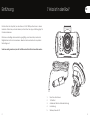 2
2
-
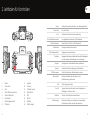 3
3
-
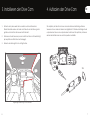 4
4
-
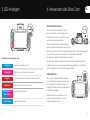 5
5
-
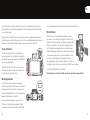 6
6
-
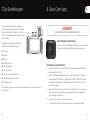 7
7
-
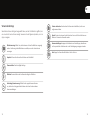 8
8
-
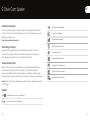 9
9
-
 10
10
-
 11
11
-
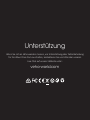 12
12
Veho Muvi Drive Cam Benutzerhandbuch
- Typ
- Benutzerhandbuch
- Dieses Handbuch eignet sich auch für
Verwandte Artikel
-
Veho VDC-003-KZ2 Benutzerhandbuch
-
Veho VCC-003 Benutzerhandbuch
-
Veho VPP-008-E Benutzerhandbuch
-
Veho vcc 003 muvi Benutzerhandbuch
-
Veho Titan Bodyworn Camera Benutzerhandbuch
-
Veho VPP-350-PZ12 Rugged Portable Power Bank Benutzerhandbuch
-
Veho VAB-002-GX2 Benutzerhandbuch
-
Veho Kuzo Benutzerhandbuch
-
Veho VHS-001-SK Benutzerhandbuch